Saatat joutua tilanteeseen, jossa tietokoneesi toimii hyvin hitaasti – vaikka sinulla olisi aivan uusi tietokone.
Avaat Tehtävienhallinnan aloittaaksesi vianmäärityksen ja huomaat, että tietokoneesi levynkäyttö on 100 prosenttia. Jos asemallasi on näin suuri kuormitus, sillä ei ole ylimääräisiä jaksoja käyttöjärjestelmän rutiinitehtävien suorittamiseen.
Jos sinulla on tällainen ongelma, sinun kannattaa korjata 100-prosenttinen levyn käyttö Windows 11:ssä. Tässä on joitain hyödyllisiä vinkkejä, joiden avulla voit ratkaista ongelman.
Kuinka korjata 100 prosentin levyn käyttö ikkunassa 11
Yksinkertainen tapa löytää loukkaava sovellus tai palvelu, joka aiheuttaa 100 % levyn käytön, on käyttää Tehtävienhallintaa.
Avaa Tehtävienhallinta napsauttamalla hiiren kakkospainikkeella Käynnistä-valikkoa ja valitsemalla Tehtävienhallinta . Napsauta Levy -sarakkeen otsikkoa ja katso, mikä vie eniten resursseja. Siitä lähtien sinulla on hyvä käsitys siitä, mistä aloittaa.
Ongelma voi kuitenkin olla syvällisempi kuin vain sovelluksen sulkeminen tai palvelun poistaminen käytöstä.
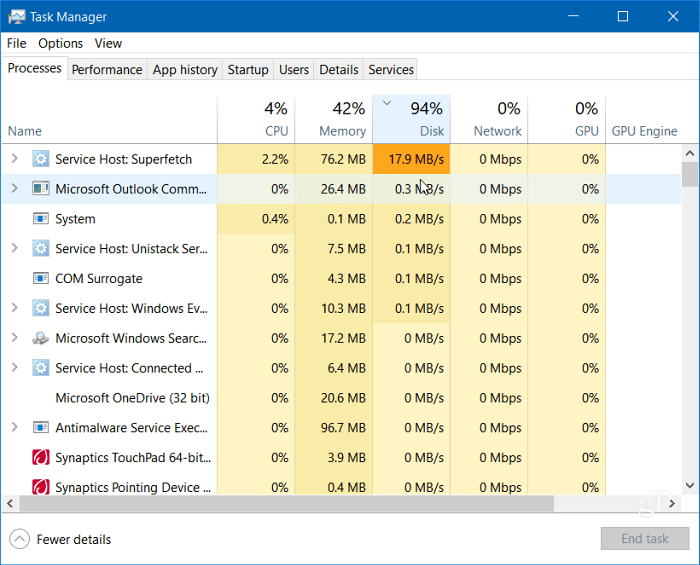
Lue lisää ongelman mahdollisista syistä ja niiden korjaamisesta.
Poista Superfetch käytöstä
Superfetch - ominaisuus, jota kutsutaan myös SysMainiksi Windows 11:ssä, auttaa lyhentämään käynnistysaikaa ja lataamaan sovelluksia tehokkaammin käyttämällä esihakutiedostoa. Vaikka se on hyödyllinen ominaisuus, joka parantaa suorituskykyä, se voi aiheuttaa paljon levyn käyttöä.
Voit poistaa Superfetchin (SysMain) käytöstä Windows 11:ssä seuraavasti:
- Käytä pikanäppäintä Windows-näppäin + R käynnistääksesi Suorita- valintaikkunan.
- Kirjoita Suorita -kohtaan services.msc ja napsauta OK .
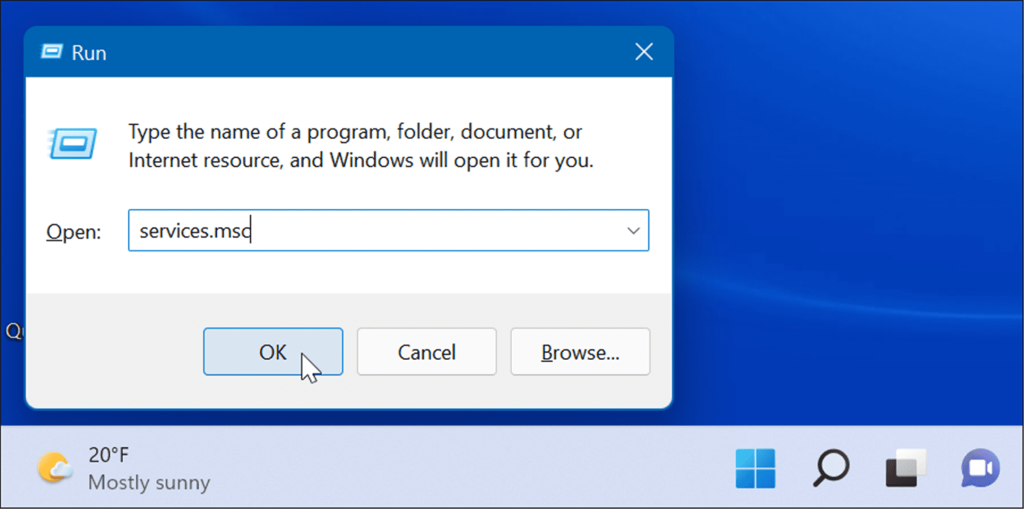
- Kun Palvelukonsoli avautuu, kaksoisnapsauta SysMainia ja napsauta Stop -painiketta.
- Napsauta seuraavaksi Käynnistystyyppi-kohdan vieressä olevaa avattavaa valikkoa ja aseta sen arvoksi Ei käytössä .
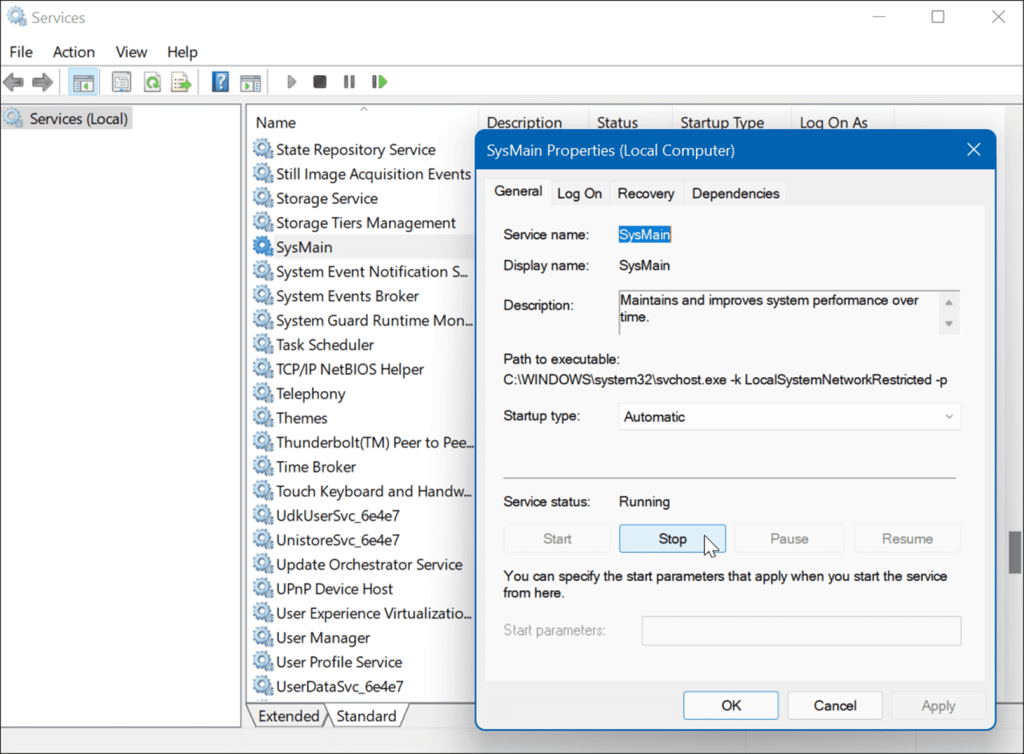
- Napsauta Käytä ja OK ja sulje palvelukonsoli.
Sinun pitäisi huomata eron Levyn käytössä Task Managerissa sen jälkeen, kun olet lopettanut SysMainin, mutta saatat haluta käynnistää tietokoneesi uudelleen varmistaaksesi, että se on korjattu.
Rakenna hakuhakemisto uudelleen
Toinen yleinen ongelma, joka aiheuttaa kovaa levyn käyttöä, on hakuindeksointi Windows 11:ssä . Haun indeksointi skannaa tiedostot, sähköpostit, valokuvat ja muut tietokoneesi järjestelmätiedostot, jotta hakutulokset voidaan palauttaa nopeammin. Jos jokin kuitenkin menee pieleen, se voi johtaa määrittelemättömään hakusilmukkaan.
Voit korjata sen rakentamalla tietokannan uudelleen. Voit rakentaa hakuhakemiston uudelleen seuraavasti:
- Napsauta Käynnistä tai paina Windows-näppäintä , kirjoita indeksointiasetukset ja valitse paras tulos.
- Kun Indeksointiasetukset- ikkuna avautuu, napsauta Lisäasetukset- painiketta.

- Napsauta Vianmääritys - osiossa Rebuild- painiketta ja vahvista napsauttamalla OK .
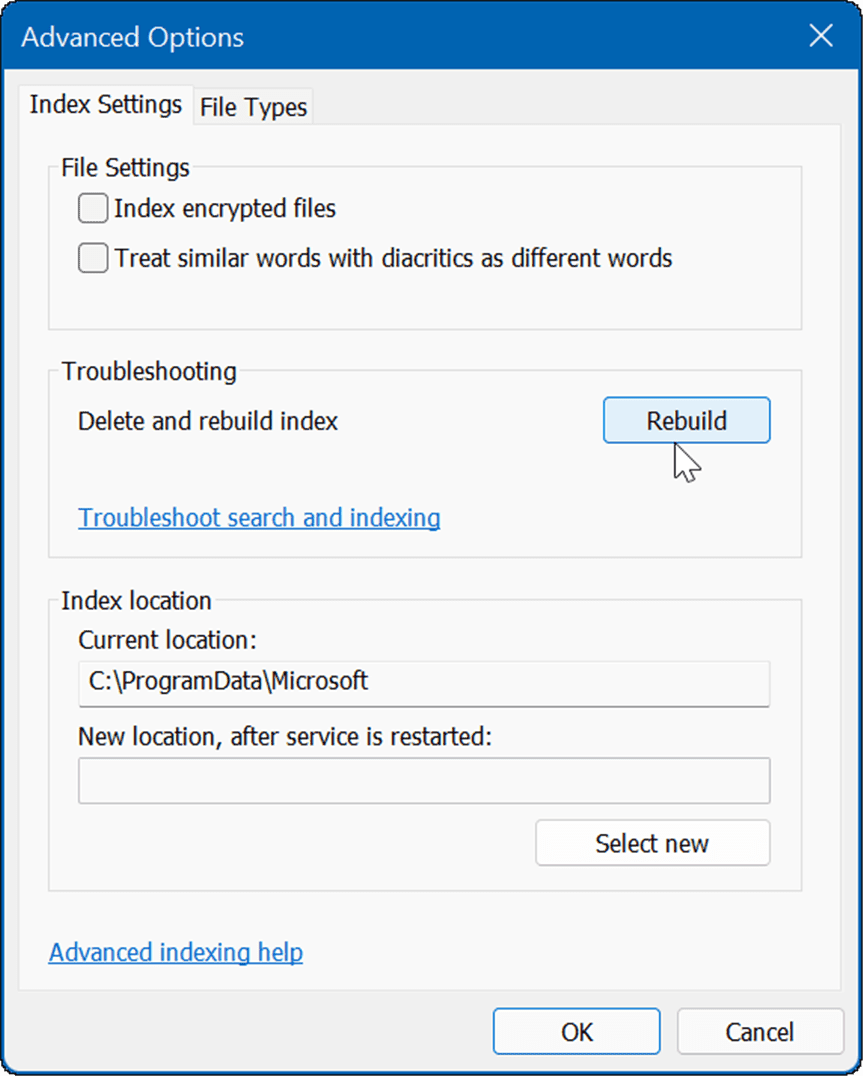
Tämä prosessi voi kestää hetken, joten sinun kannattaa pitää tauko tietokoneeltasi. Siihen kuluva aika vaihtelee asemallasi olevan tiedon määrän ja sen nopeuden mukaan, eli SSD vs. HDD.
Poista haun indeksointi kokonaan käytöstä
Jos uudelleenmuodostaminen toimii, mutta huomaat tekeväsi paljon uusintoja, voit poistaa haun indeksoinnin kokonaan käytöstä.
Voit poistaa Windows-haun käytöstä seuraavasti:
- Käytä pikanäppäintä Windows-näppäin + R käynnistääksesi Suorita- valintaikkunan.
- Kirjoita Suorita-kohtaan services.msc ja napsauta OK .
- Kun Palvelukonsoli avautuu, kaksoisnapsauta Windows Search .
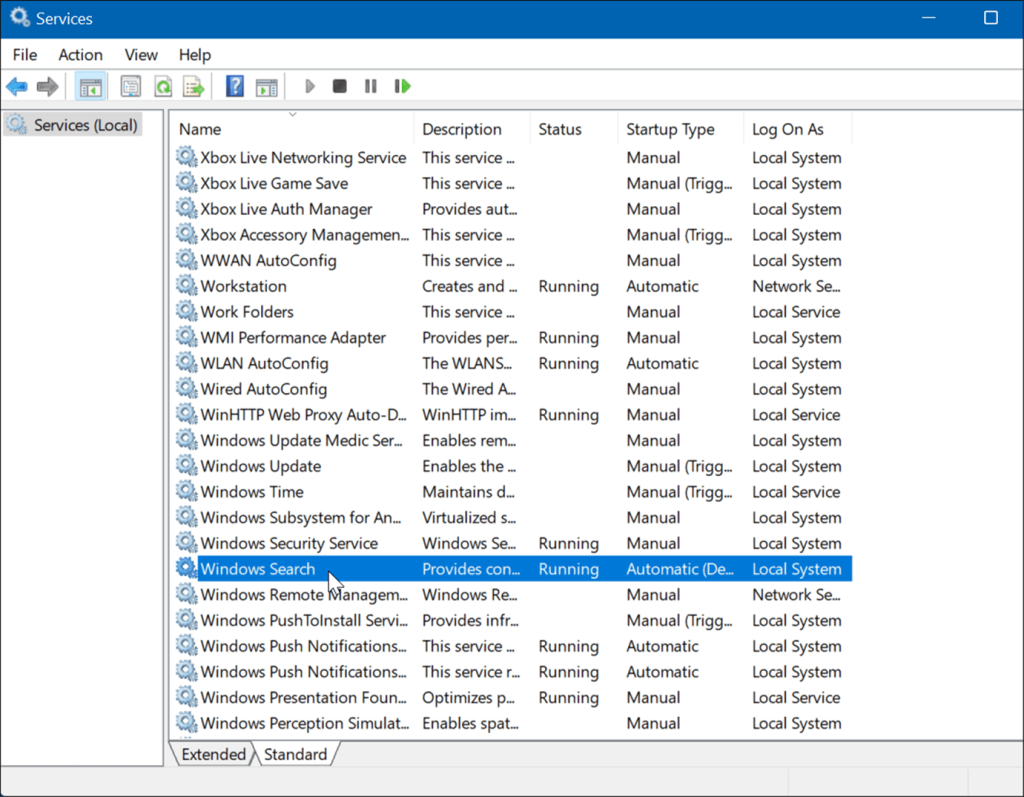
- Kun Windowsin hakuominaisuudet -näyttö tulee näkyviin, aseta Käynnistystyypiksi Ei käytössä .
- Napsauta Stop ja sitten OK .
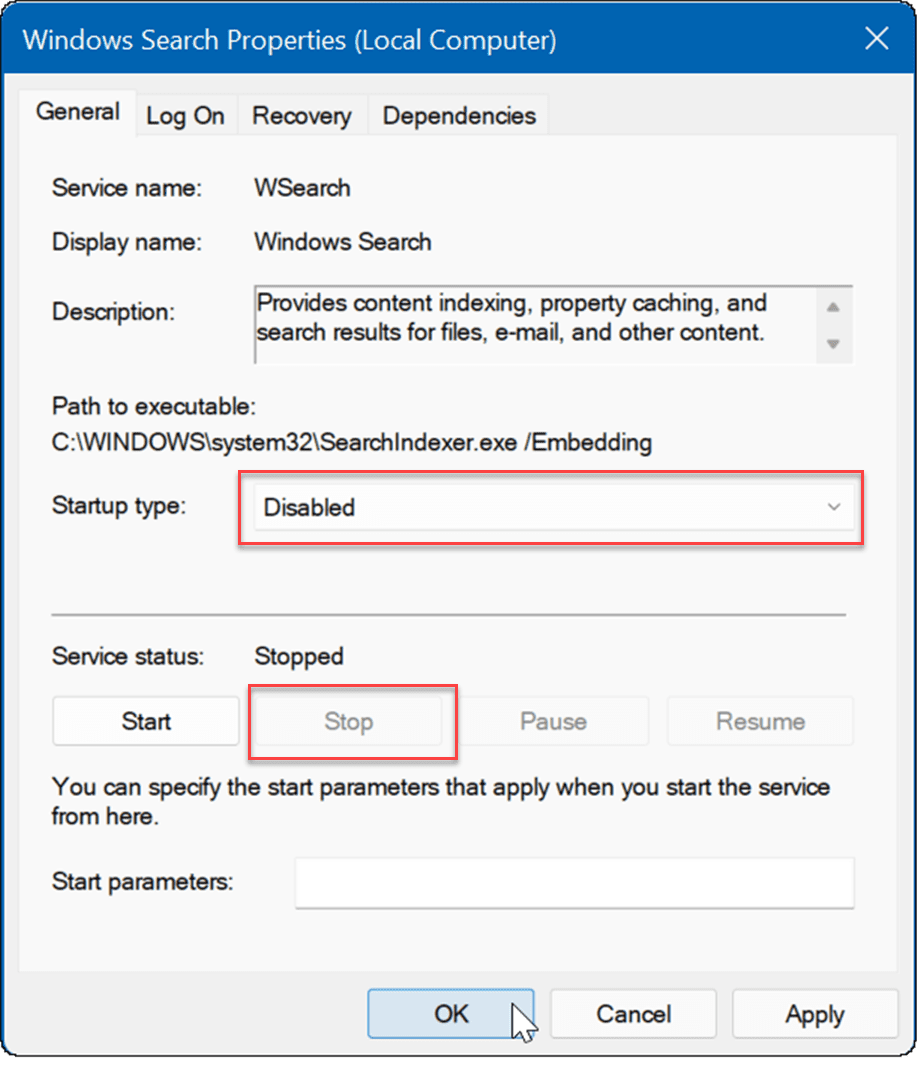
Nyt Haun indeksointi ei ole enää käytössä, eikä se toimi uudelleen, jos käynnistät tietokoneen uudelleen.
Poista väliaikaiset tiedostot
Jäljelle jääneet väliaikaiset tiedostot voivat aiheuttaa ylimääräistä levykuormitusta, ja tiedostojen poistaminen voi korjata 100-prosenttisen levyn käytön Windows 11:ssä.
Temp-tiedostojen poistaminen Windows 11:stä:
- Käytä pikanäppäintä Windows-näppäin + R käynnistääksesi Suorita- valintaikkunan.
- Kirjoita Suorita -kohtaan %temp% ja napsauta OK .
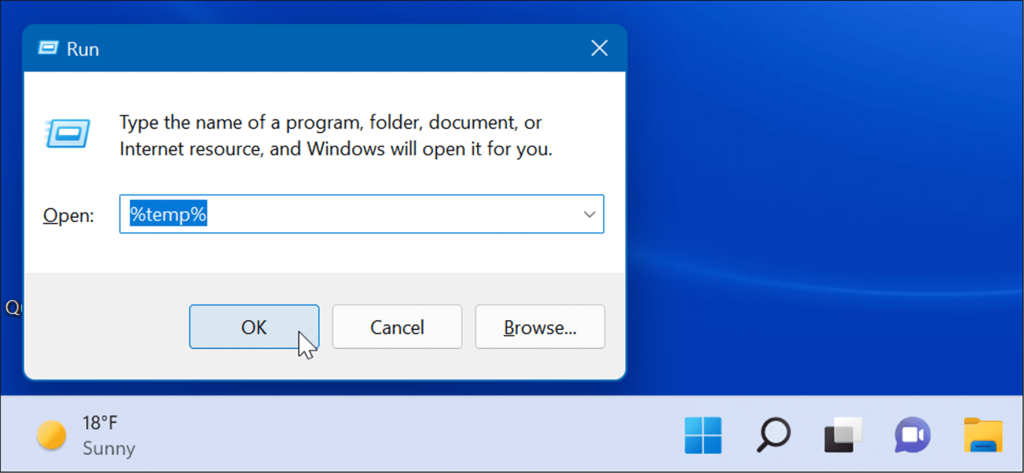
- Temp -kansio avautuu Resurssienhallinnassa – paina Ctrl + A valitaksesi kaikki kansiosta ja napsauta työkalupalkin Poista- painiketta.
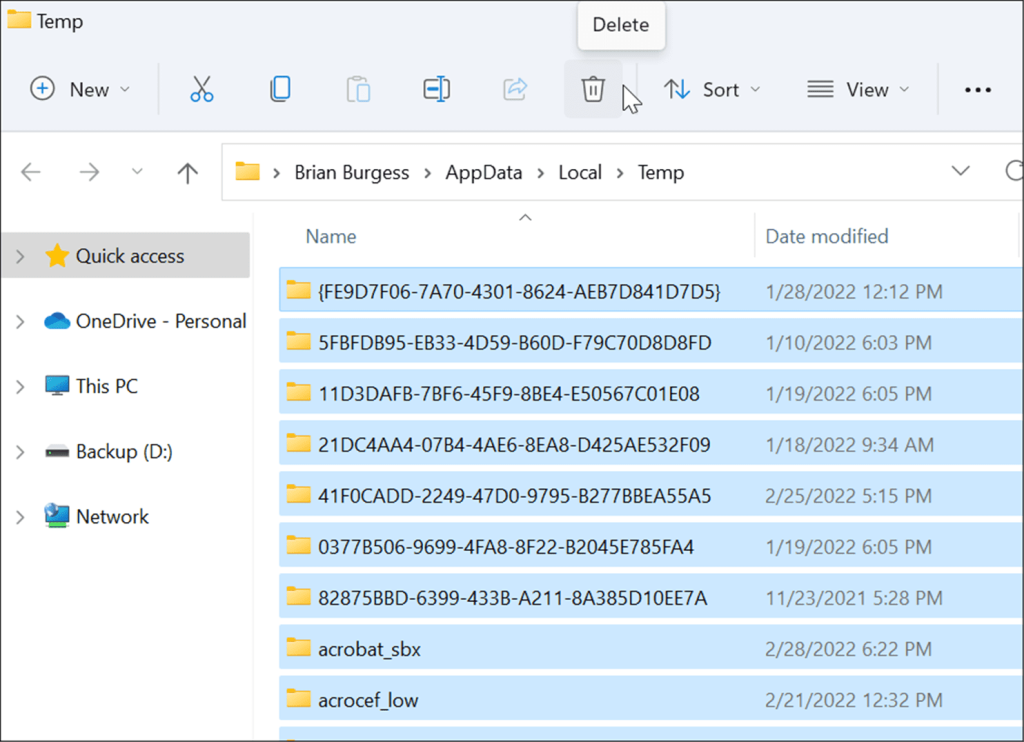
Poista DiagTrack-palvelu käytöstä
Connected User Experiences ( DiagTrack ) -palvelu, joka tunnetaan myös nimellä Telemetriatiedot , toimii taustalla ja tarjoaa tietoja tietokoneesi käytöstä Microsoftille. Se voi aiheuttaa suuren prosenttiosuuden levyn käytöstä.
Voit poistaa DiagTrack-palvelun käytöstä seuraavasti:
- Paina Ctrl + Shift + Esc käynnistääksesi Task Manager ja avaa Palvelut- välilehti.
- Napsauta DiagTrackia hiiren kakkospainikkeella ja valitse valikosta Pysäytä .
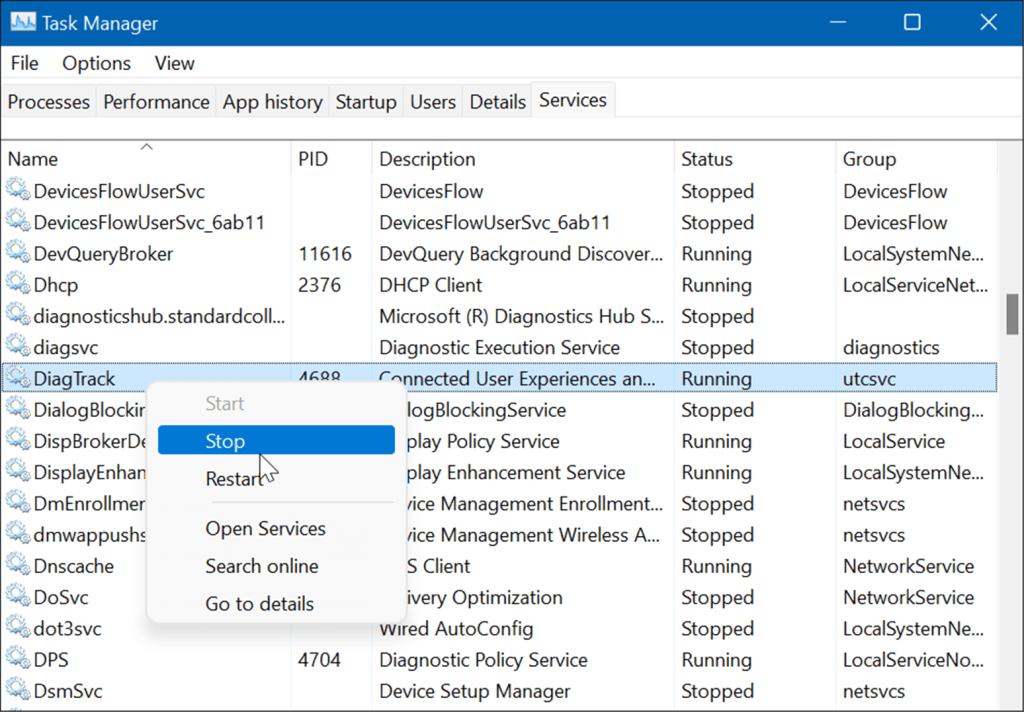
- Napsauta seuraavaksi Tehtävienhallinnan alareunassa olevaa Open Services -linkkiä.
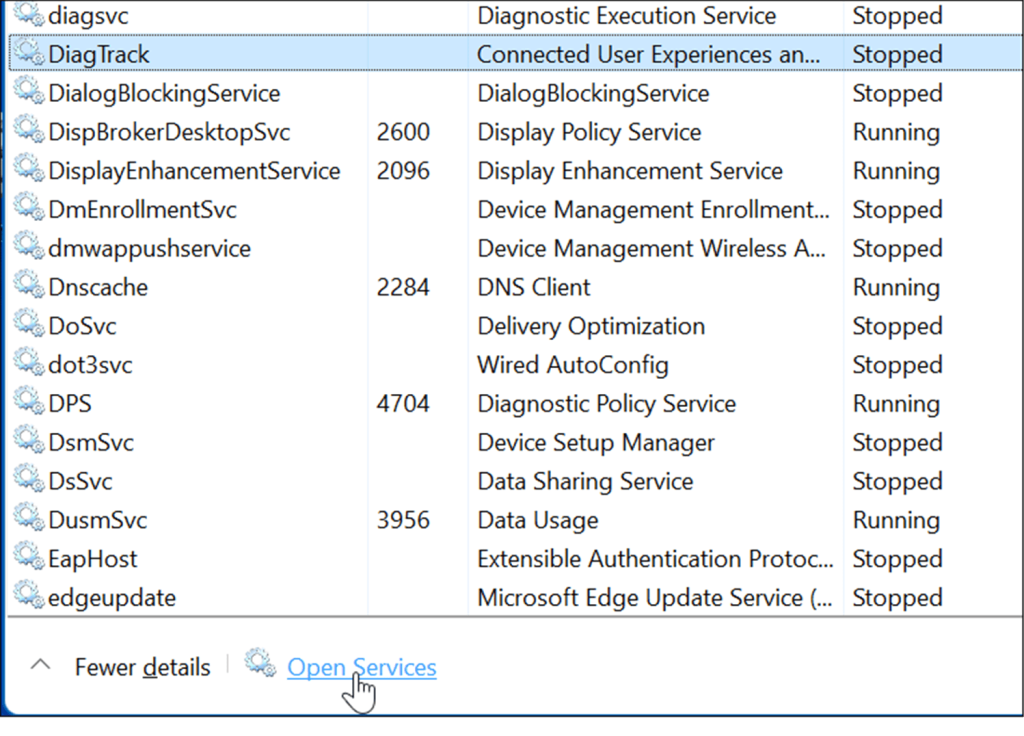
- Kun Palvelut- ikkuna tulee näkyviin, kaksoisnapsauta Connected User Experiences and Telemetry -palvelua.
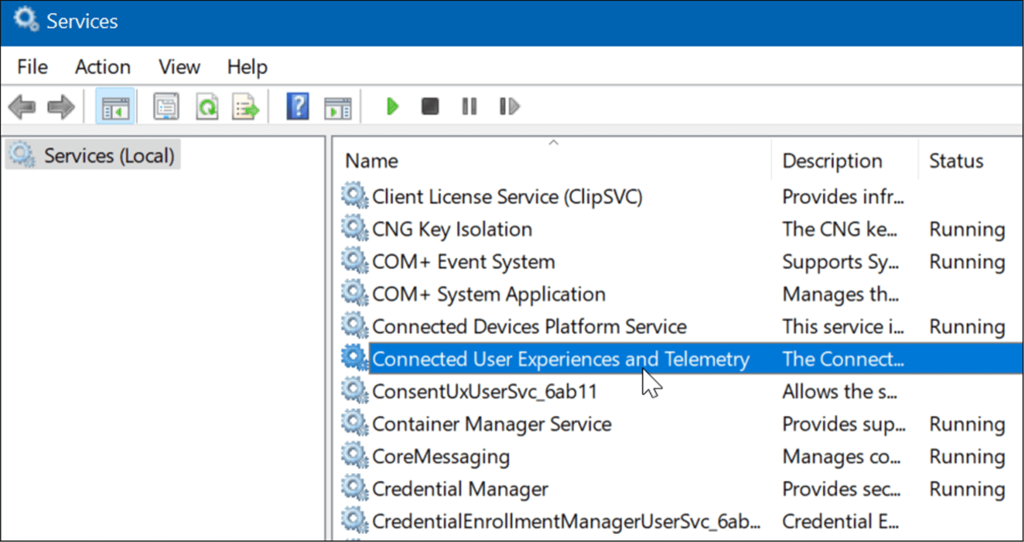
- Aseta Yleiset -välilehdellä Käynnistystyypiksi Ei käytössä ja napsauta Käytä .
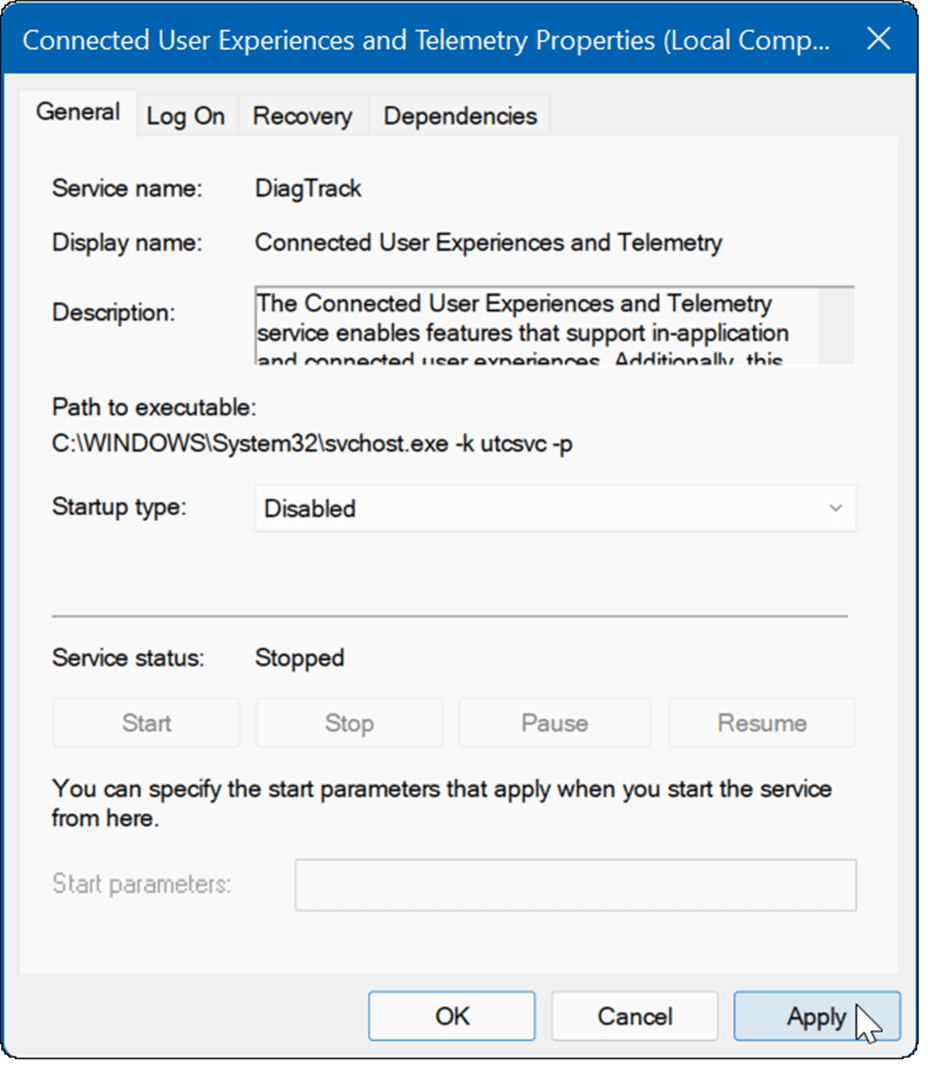
- Napsauta nyt Palautus- välilehteä, aseta kaikki kolme vikavaihtoehtoa arvoon Ei toimenpiteitä ja napsauta OK .
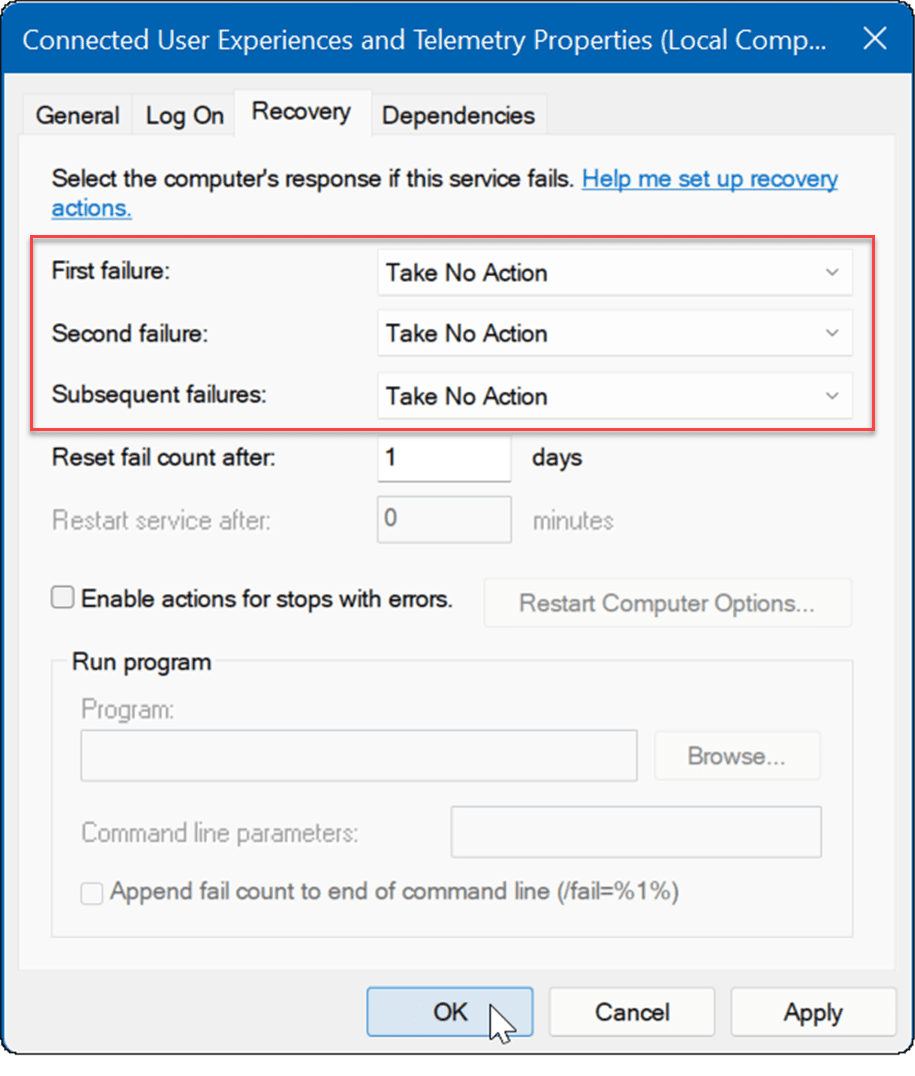
Palvelu on nyt poistettu käytöstä, eikä sinun tarvitse huolehtia siitä, että se käynnistyy uudelleen, kun käynnistät tietokoneen uudelleen.
Tarkista haittaohjelmat
Toinen tärkeä ja ehkä ensimmäinen asia, joka on tarkistettava, on virukset tai muut haittaohjelmat. Windows Security (aiemmin Windows Defender) on sisäänrakennettu ja tarkistaa järjestelmäsi haittaohjelmien varalta reaaliajassa. Se ei kuitenkaan välttämättä saa kaikkea kiinni.
Voit suorittaa virustarkistuksen manuaalisesti seuraavien vaiheiden avulla:
- Napsauta Käynnistä-painiketta tai paina Windows-näppäintä , kirjoita Windows-suojaus ja valitse paras tulos.
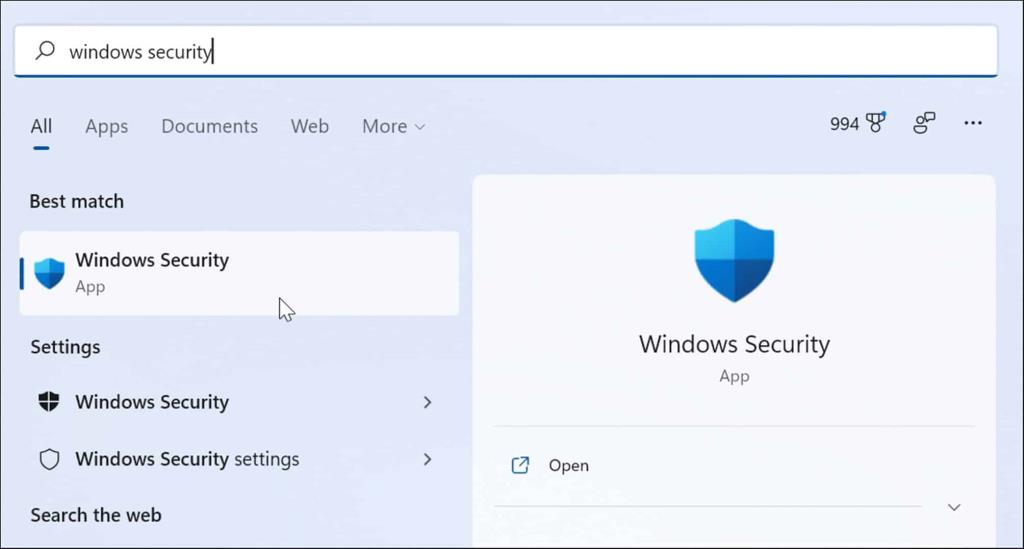
- Valitse vasemmalta Virus- ja uhkien suojaus ja napsauta Pikatarkistus- painiketta.
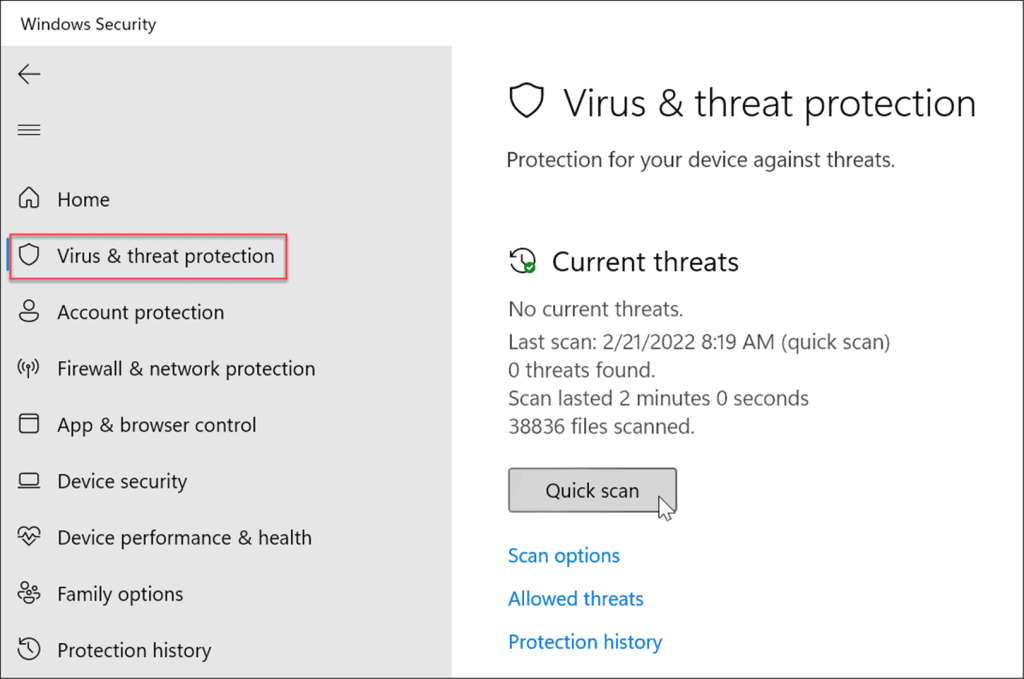
- Jos mitään ei havaita ja levyn käyttöaste on edelleen 100 prosenttia, kokeile syvempää tarkistusta. Voit tehdä tämän napsauttamalla Skannausasetukset- linkkiä ja valitsemalla Täysi tarkistus tai Microsoft Defender Offline -tarkistus.
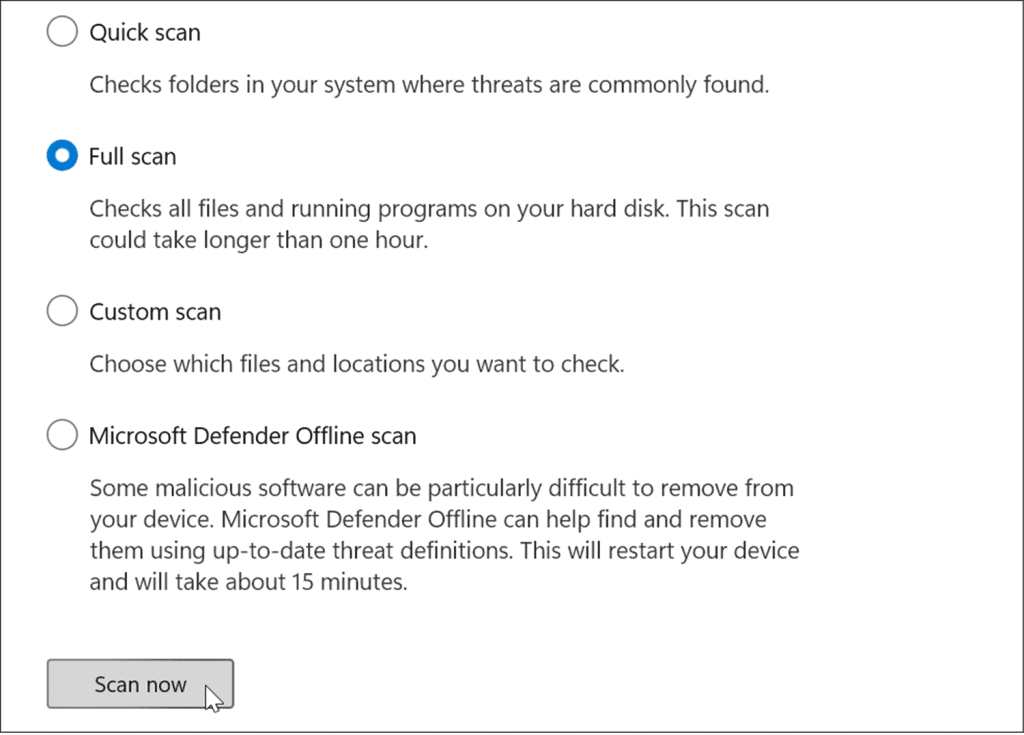
Syvällisempi tarkistus kestää kauemmin, mutta se kannattaa odottaa, jos järjestelmäsi on saastunut itsepäisestä haittaohjelmasta. Offline-skannaus vaatii uudelleenkäynnistyksen, joten varmista, että suljet kaikki avoimet tiedostot ennen aloittamista.
Lisäksi on välttämätöntä saada toinen mielipide. Suorita esimerkiksi tarkistus luotettavalla ja ilmaisella suojaussovelluksella, kuten Avast tai AVG AntiVirus , jos et ole varma avattavasta tiedostosta.
Suorita SFC- ja DISM-skannaus
Puuttuvat tai vioittuneet tiedostot Windowsissa voivat aiheuttaa suuren levykuormituksen, kun tietokone yrittää kompensoida. Onneksi Windowsissa on pari sisäänrakennettua työkalua, joiden avulla voit etsiä huonoja tiedostoja ja korvata ne hyvillä.
Suorita nämä työkalut seuraavasti:
- Napsauta hiiren kakkospainikkeella Käynnistä- painiketta ja valitse valikosta Windows Terminal (Admin) .
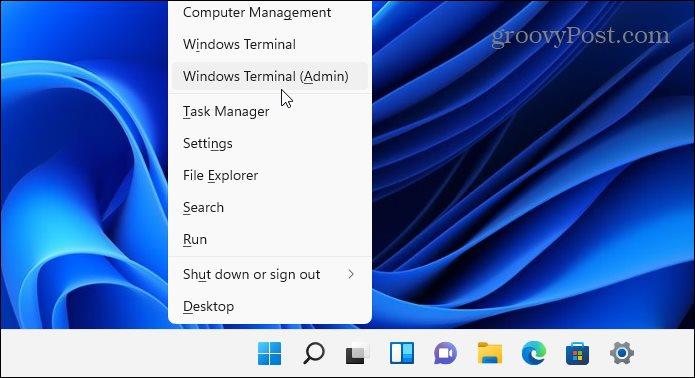
- Kirjoita seuraava komento terminaaliin ja paina Enter :
DISM /Online /Cleanup-Image /RestoreHealth
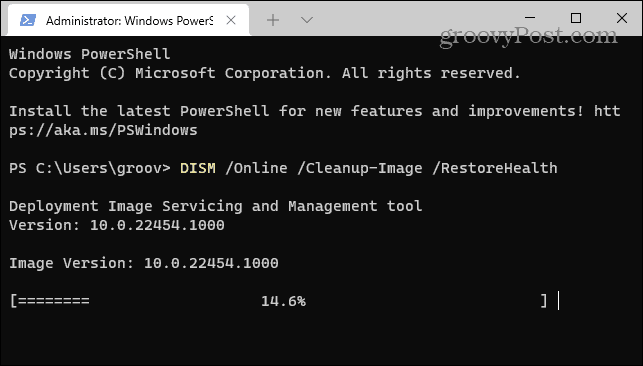
- Kun DISM-komento on valmis, suorita seuraava komento ja paina Enter :
sfc /scannow
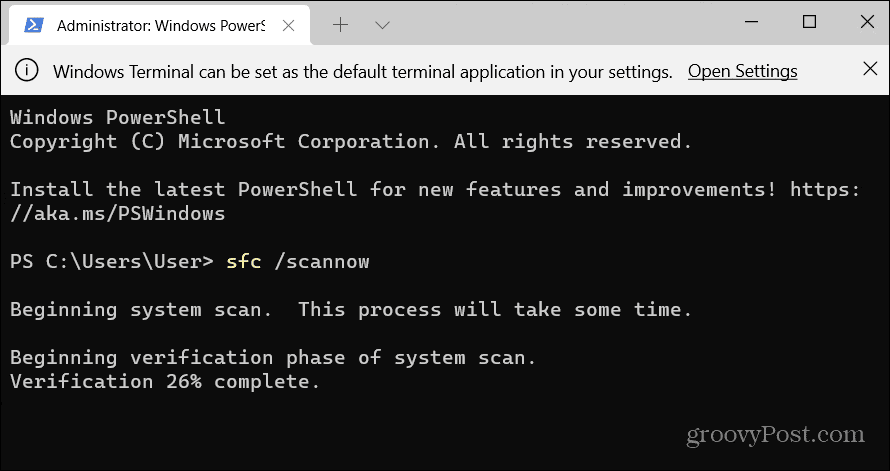
Tarkista kiintolevyltäsi virheitä
Toinen asia, jonka voit tehdä korjataksesi 100-prosenttisen levyn käytön Windows 11:ssä, on tarkistaa levyn virheiden varalta.
Voit tarkistaa levyn virheiden varalta seuraavien vaiheiden avulla:
- Avaa Käynnistä-valikko ja kirjoita powershell .
- Vie hiiri ylimmän tuloksen päälle ja valitse Suorita järjestelmänvalvojana .
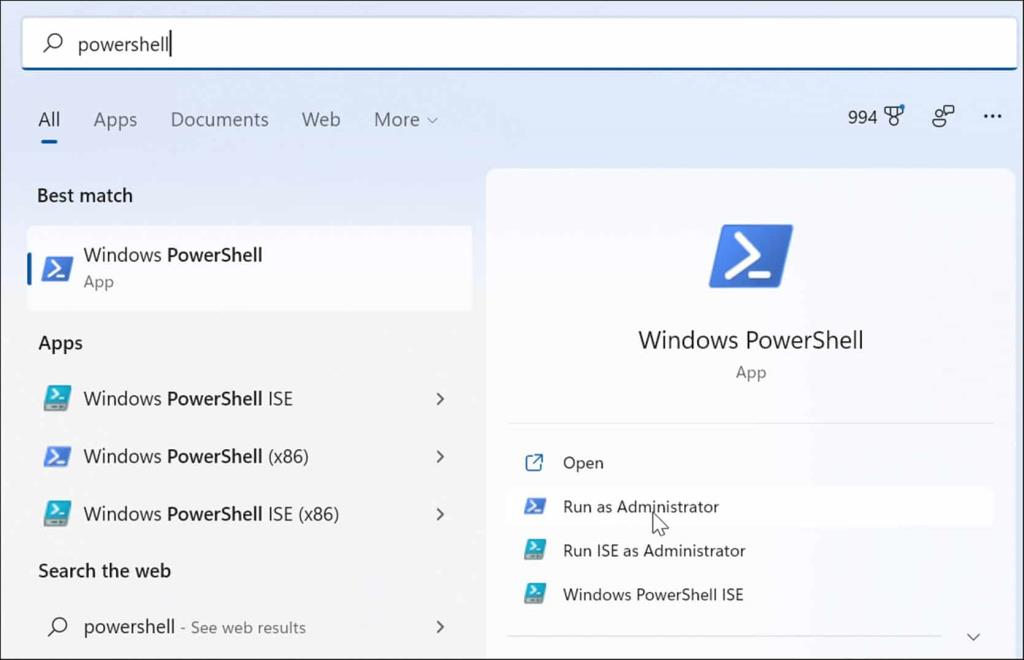
- Kun pääte avautuu, suorita seuraava komento ja paina Enter.
Chkdsk /r /f
- Sinua pyydetään ajoittamaan tarkistus, kun seuraavan kerran käynnistät tietokoneen uudelleen – kirjoita Y ja paina Enter .
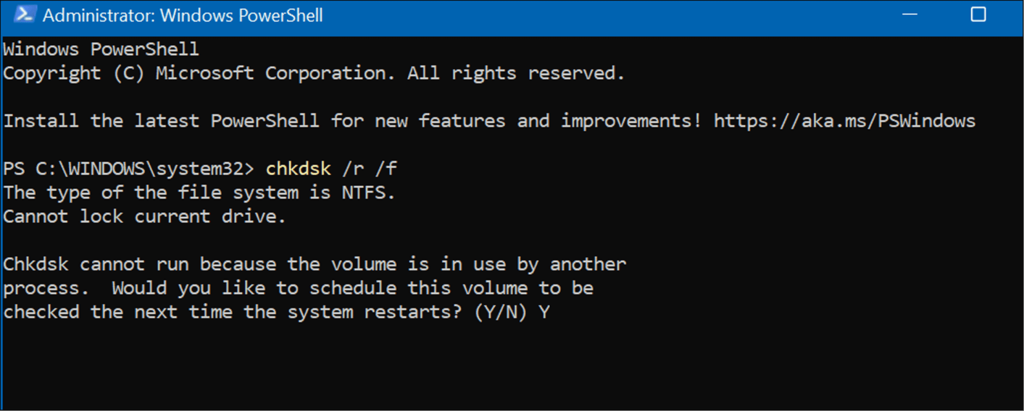
Parempi levyn käyttö Windows 11:ssä
Jos näet 100 prosentin levynkäytön Windows 11:ssä, jonkin yllä olevista vaihtoehdoista pitäisi korjata ongelma. Jos et vielä käytä Windows 11:tä, voit korjata ongelman Windows 10:ssä .
Windows 11:ssä on muita sisäänrakennettuja työkaluja asemillesi, kuten Cleanup Recommendations . Voit myös määrittää Storage Sense -ominaisuuden varmistaaksesi, että asemasi toimii optimaalisesti.
Voit hallita asematilaa muillakin toimilla, kuten tyhjentää automaattisesti roskakorin . Haluat ehkä helpottaa usean aseman hallintaa vaihtamalla myös asemakirjainta .
![Xbox 360 -emulaattorit Windows PC:lle asennetaan vuonna 2022 – [10 PARHAAT POINTA] Xbox 360 -emulaattorit Windows PC:lle asennetaan vuonna 2022 – [10 PARHAAT POINTA]](https://img2.luckytemplates.com/resources1/images2/image-9170-0408151140240.png)
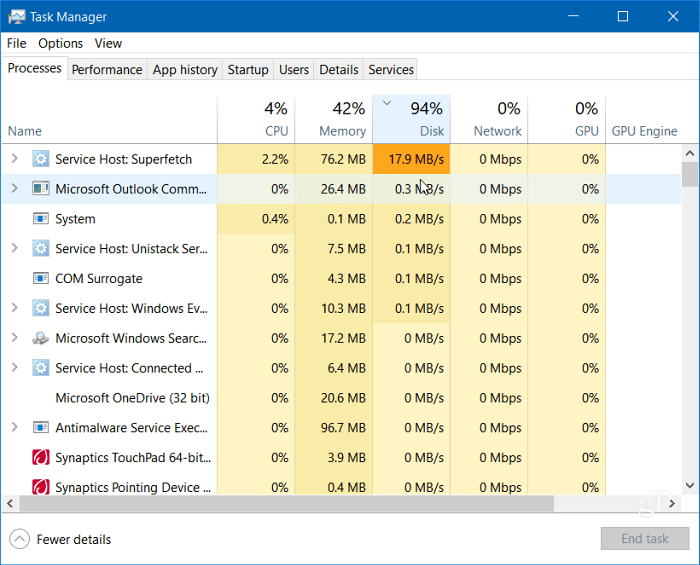
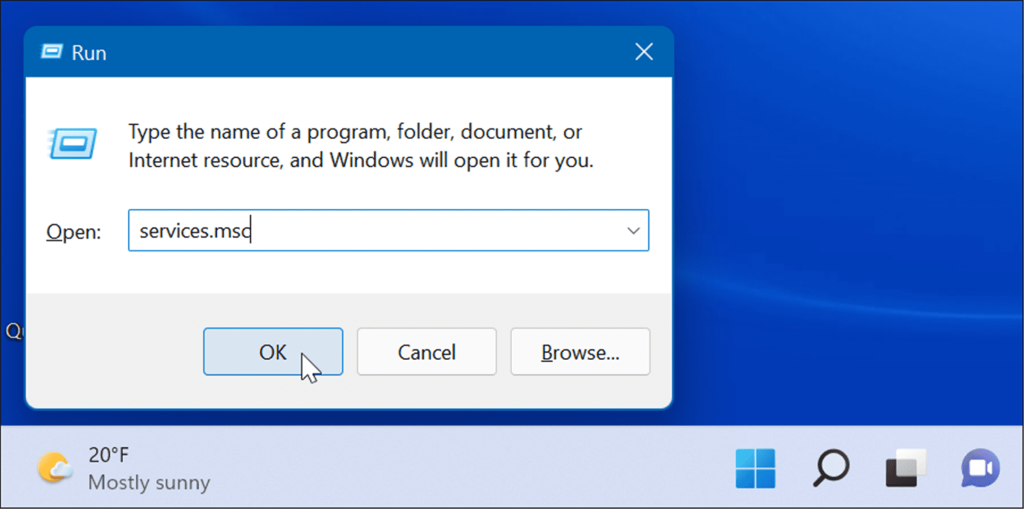
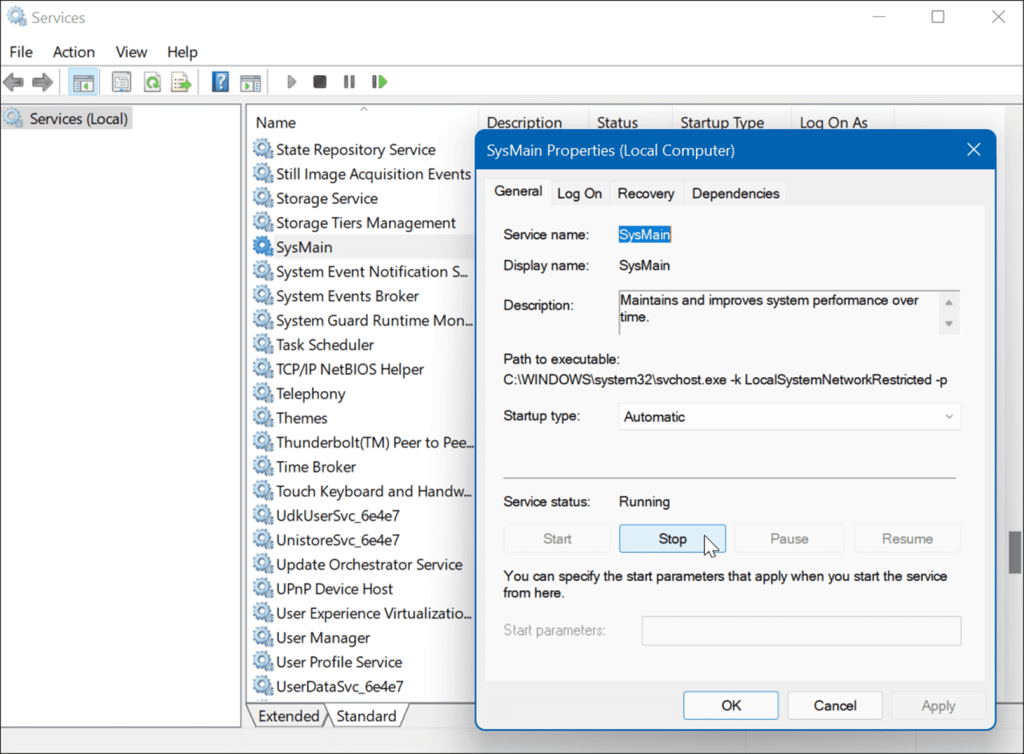

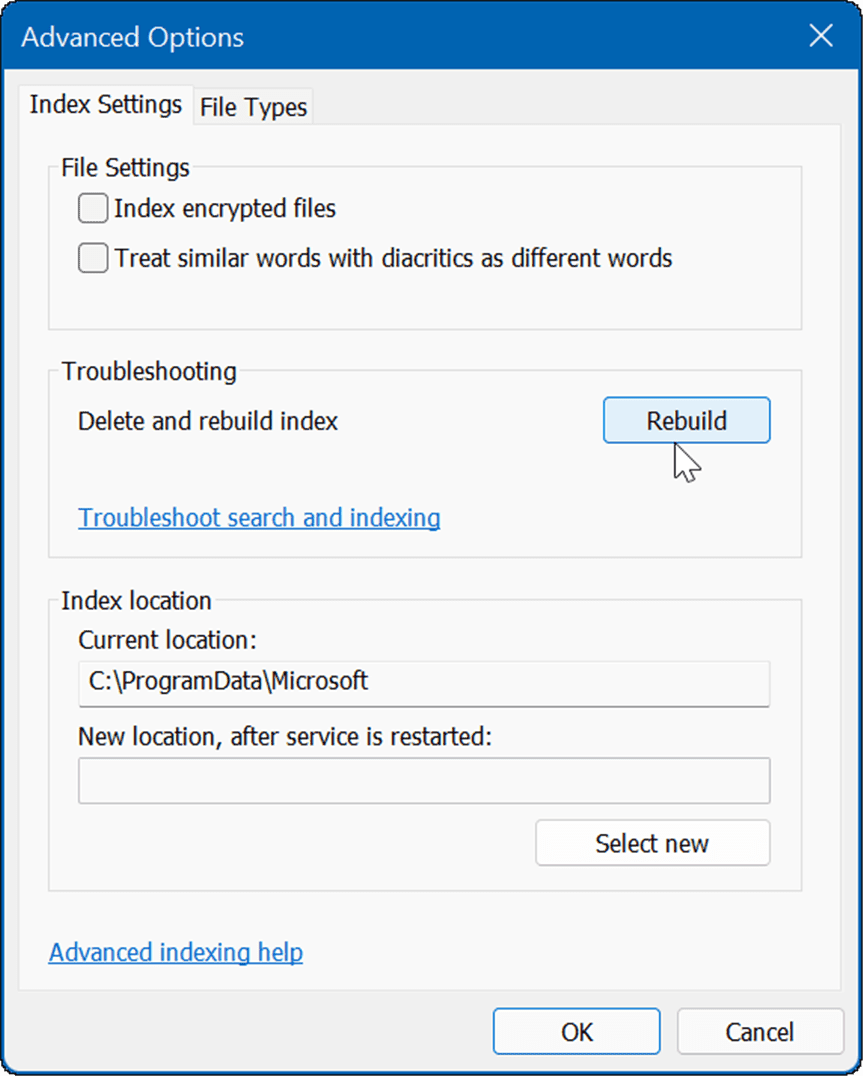
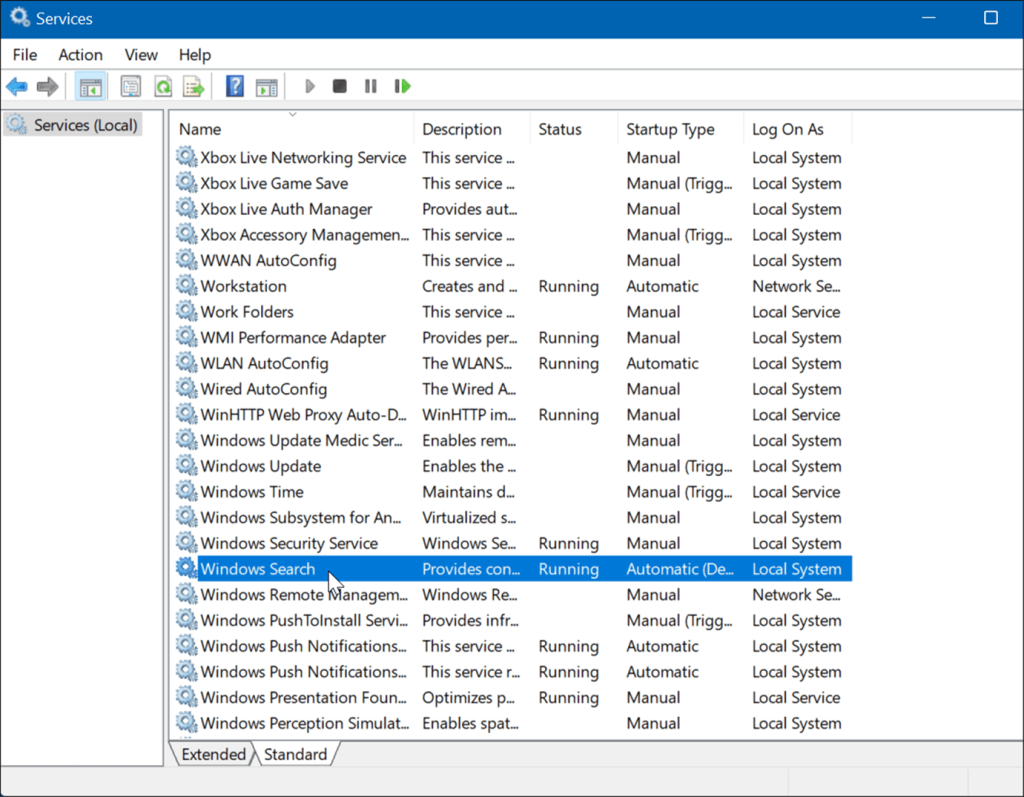
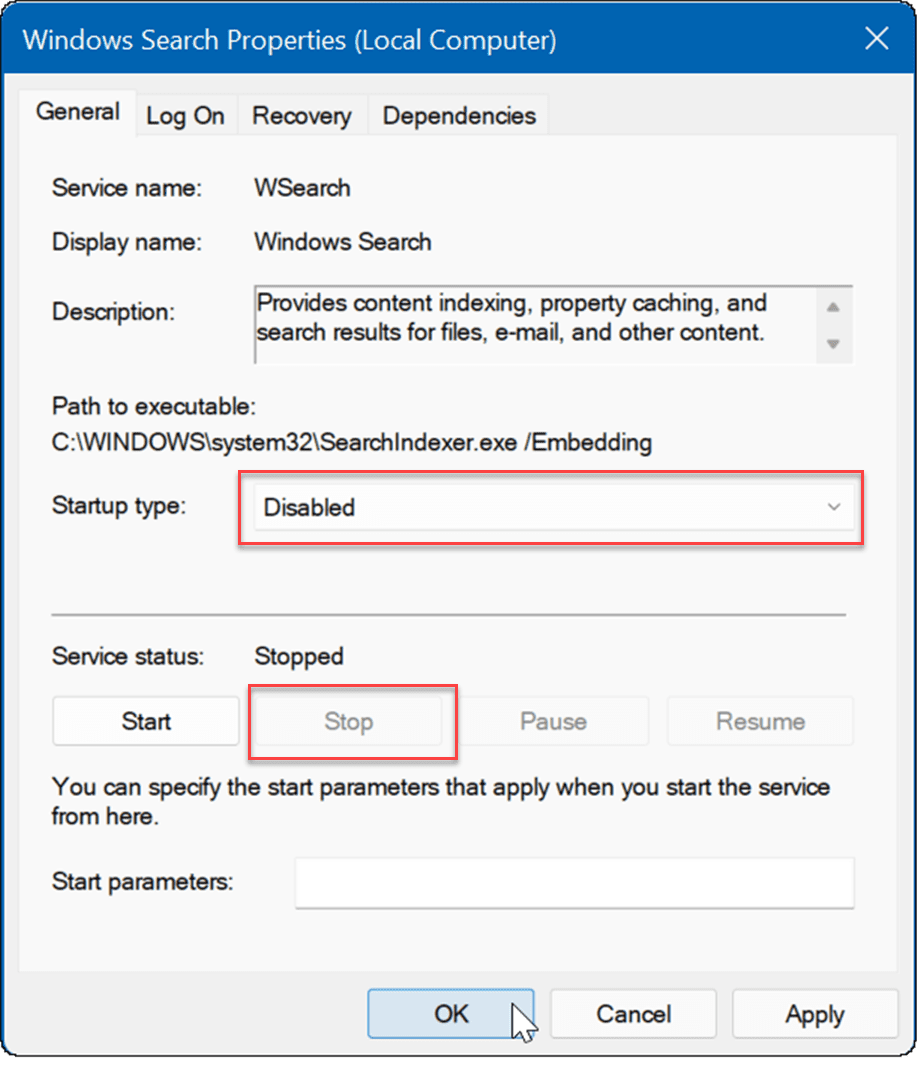
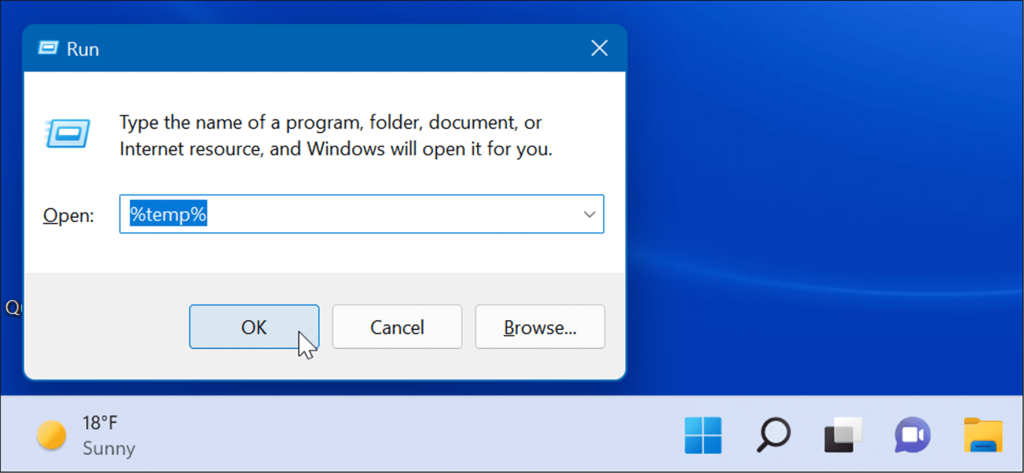
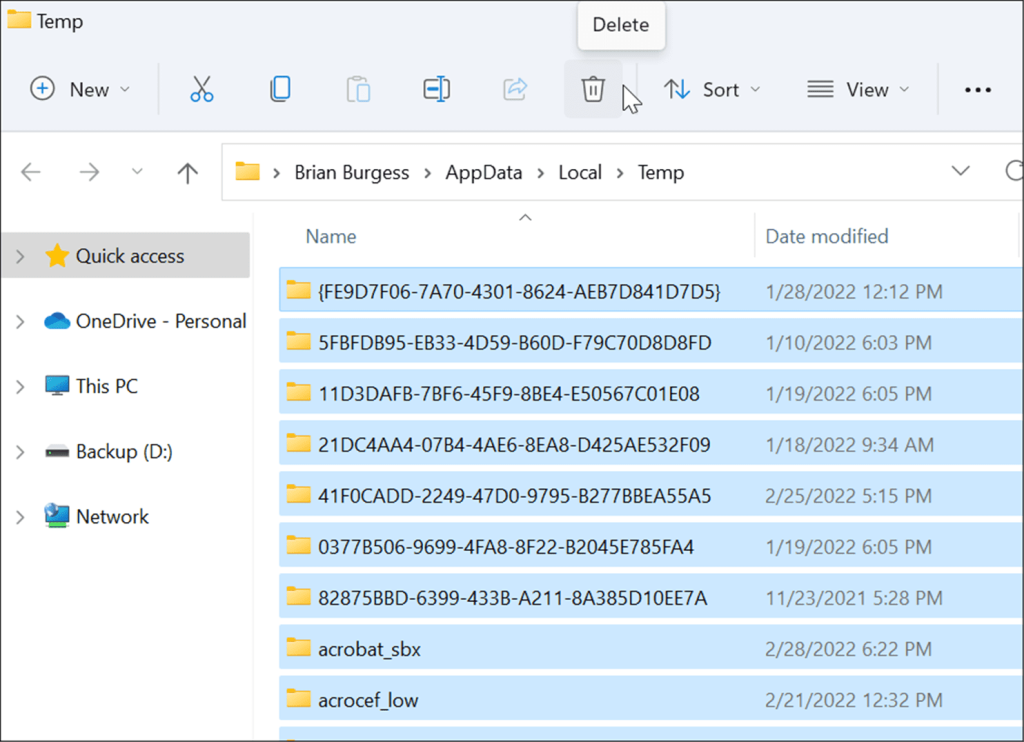
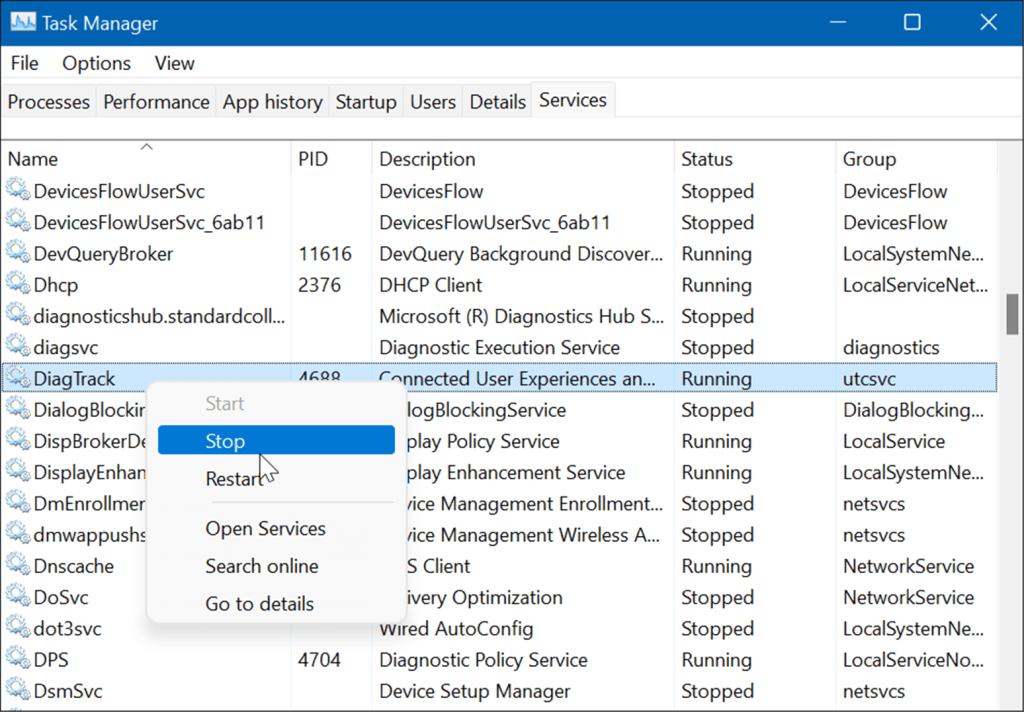
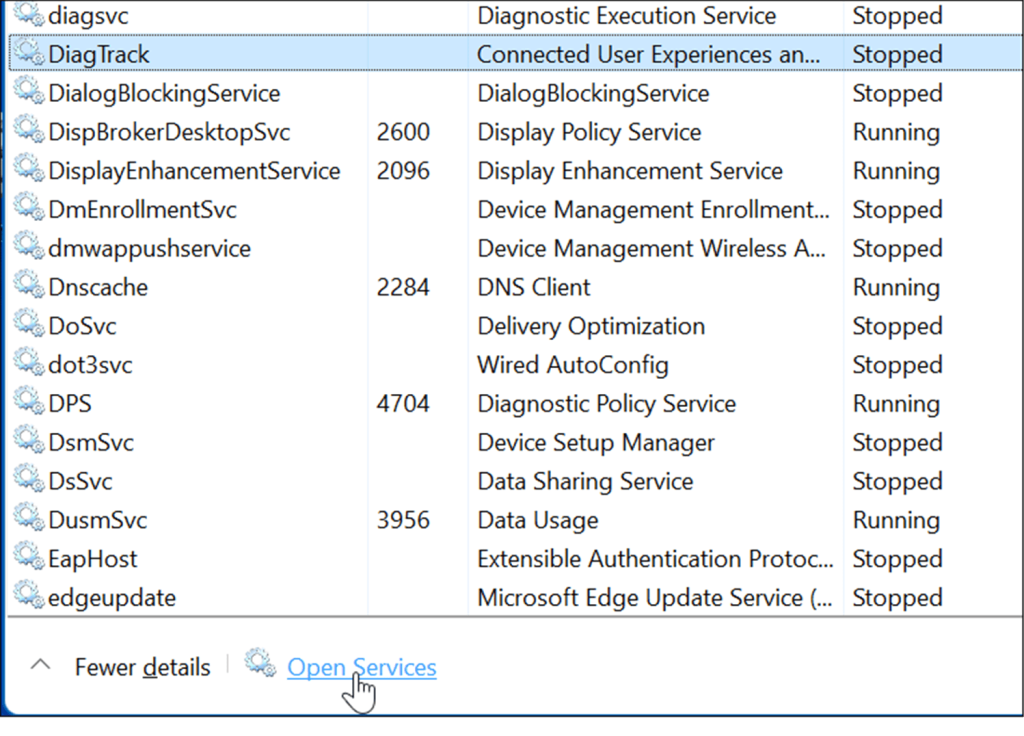
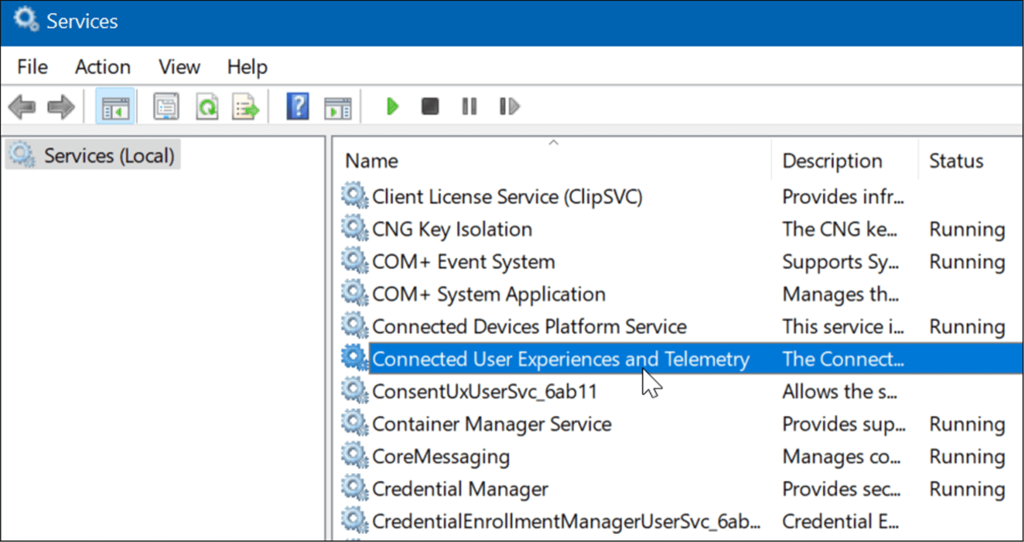
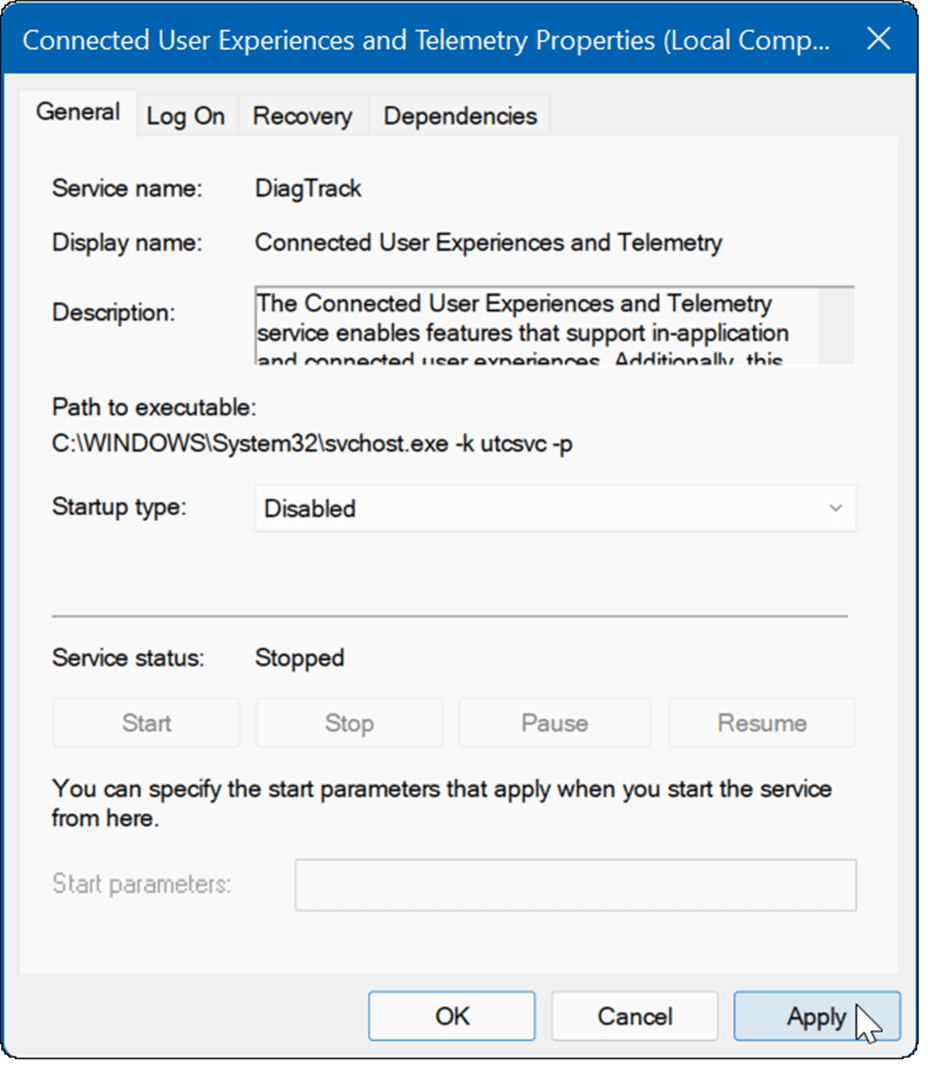
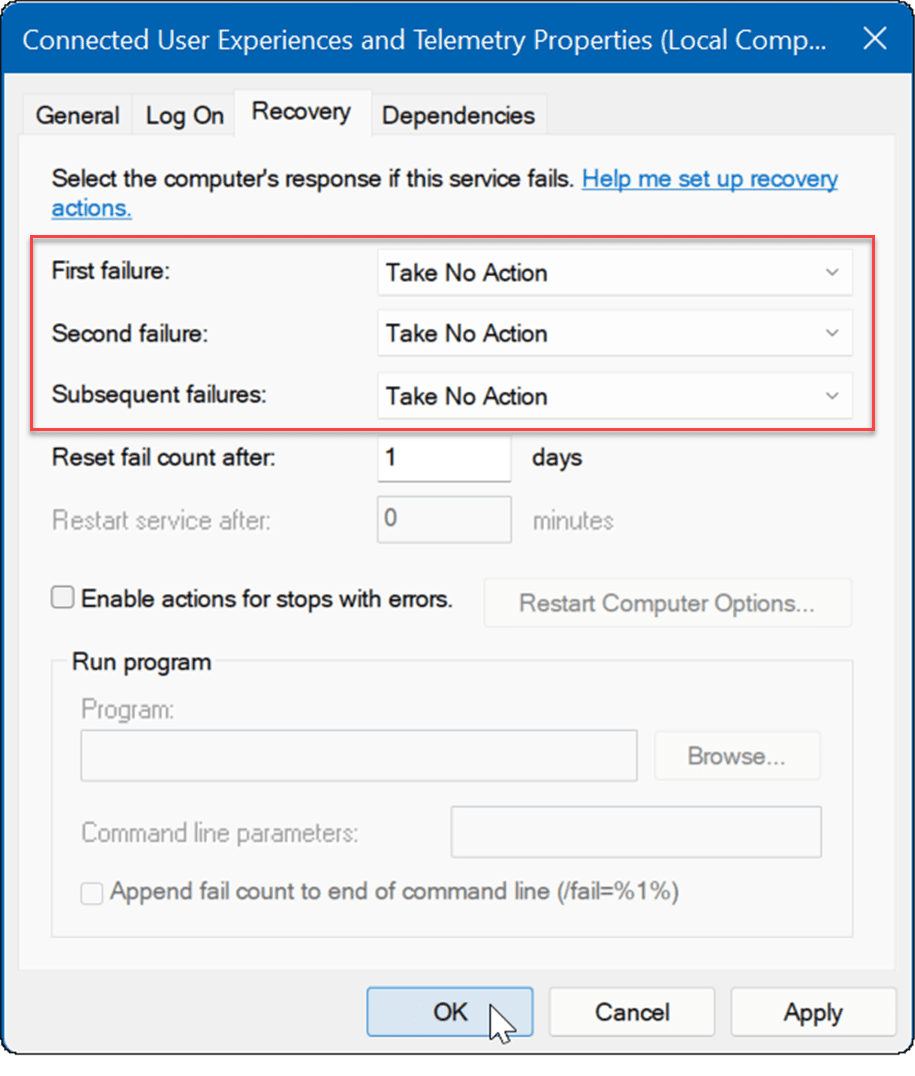
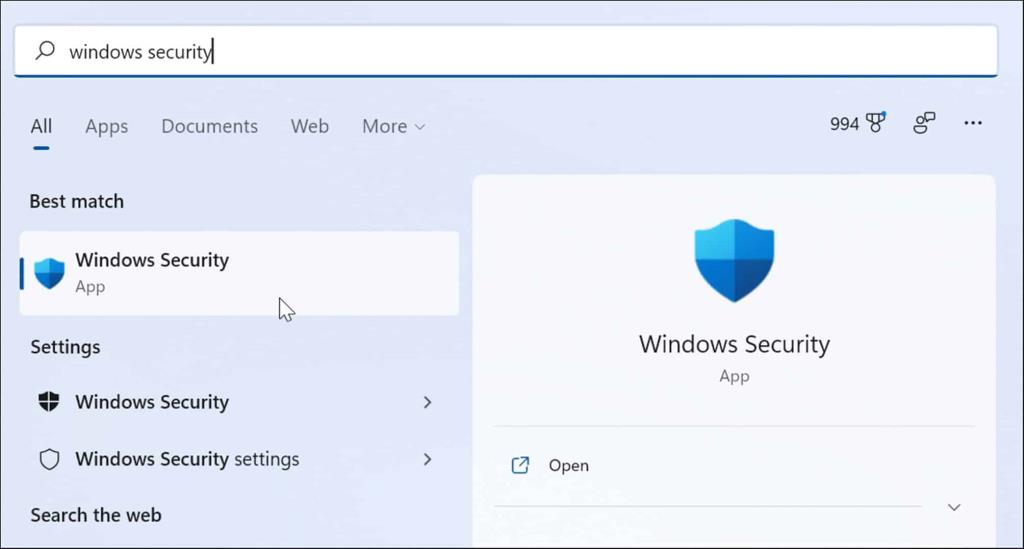
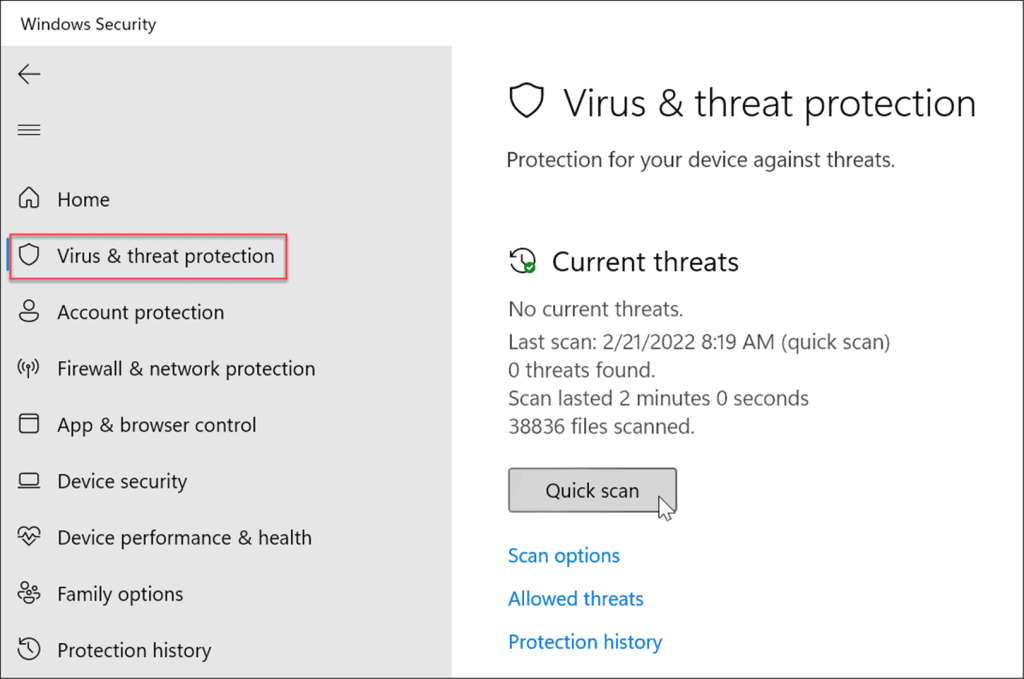
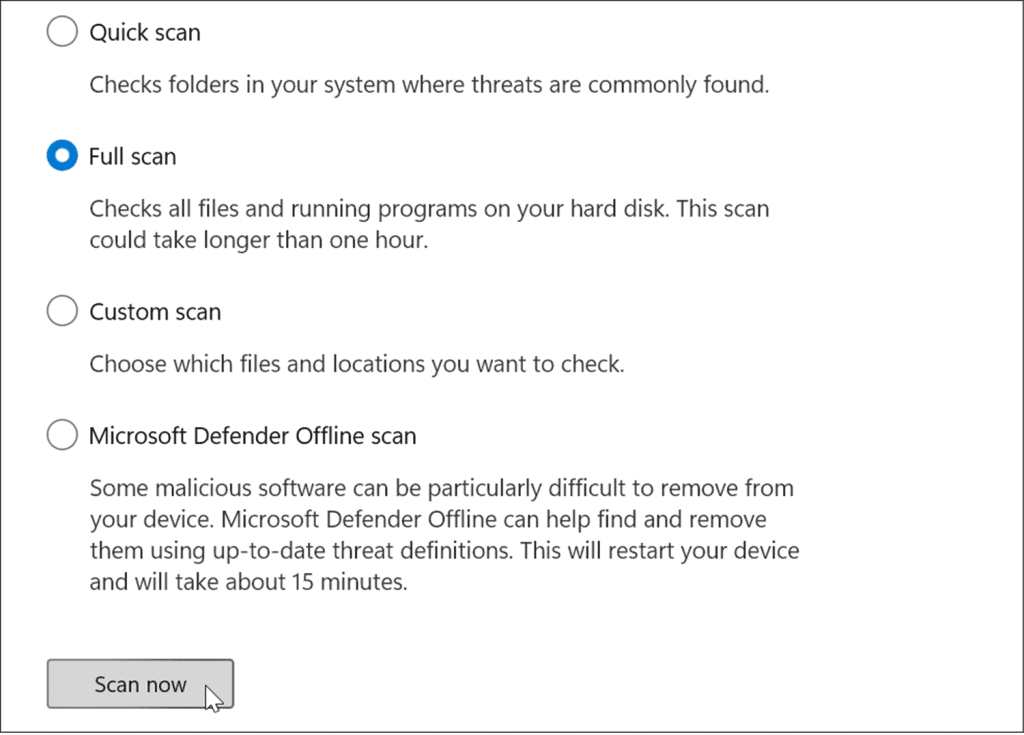
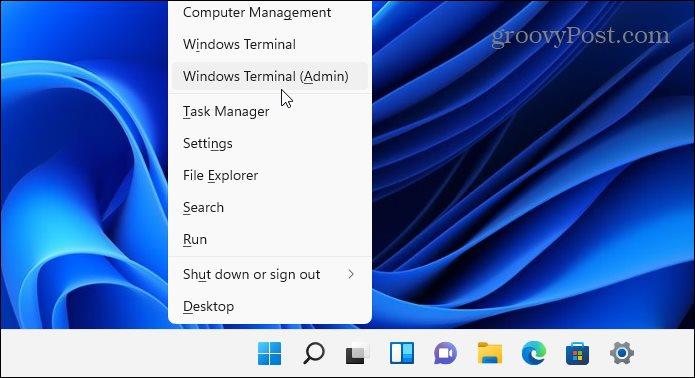
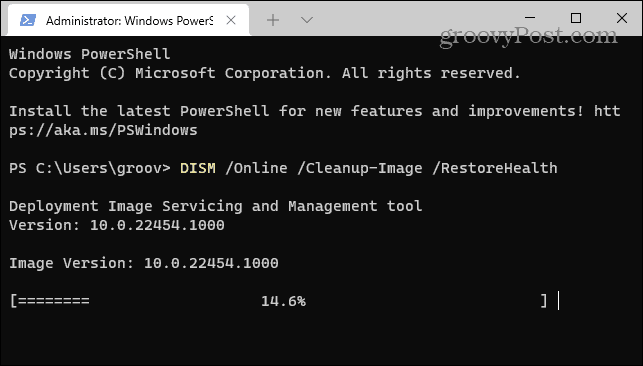
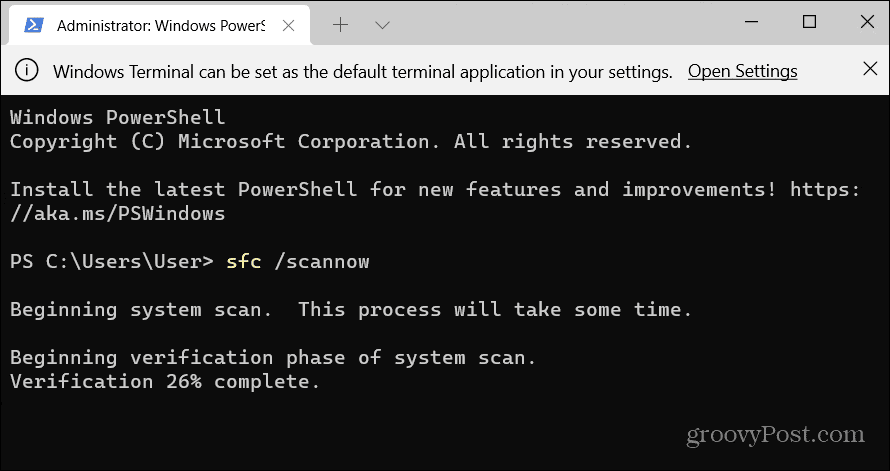
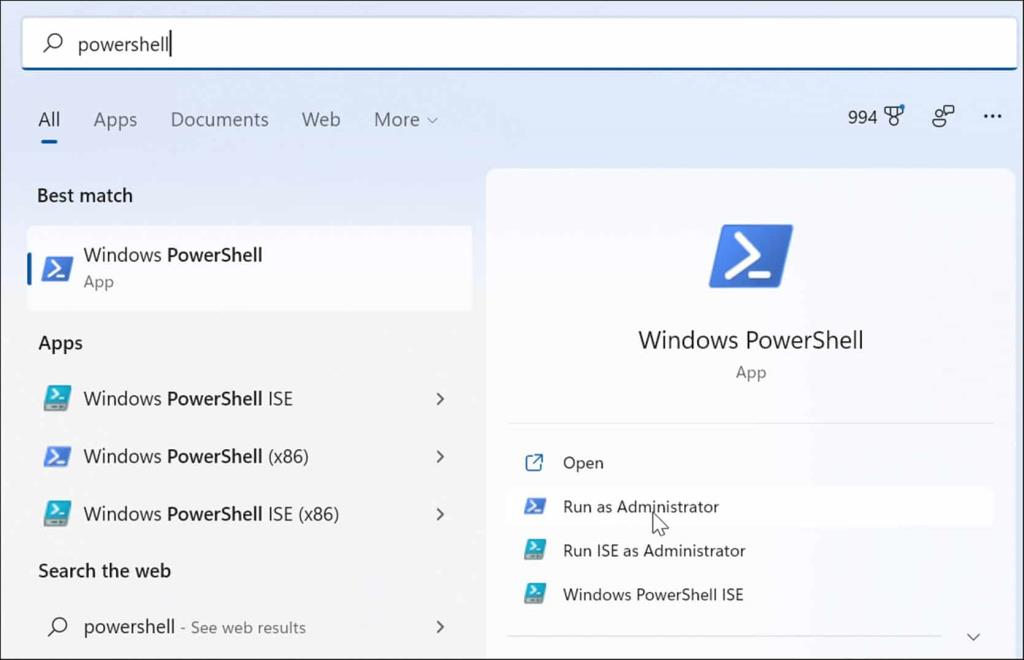
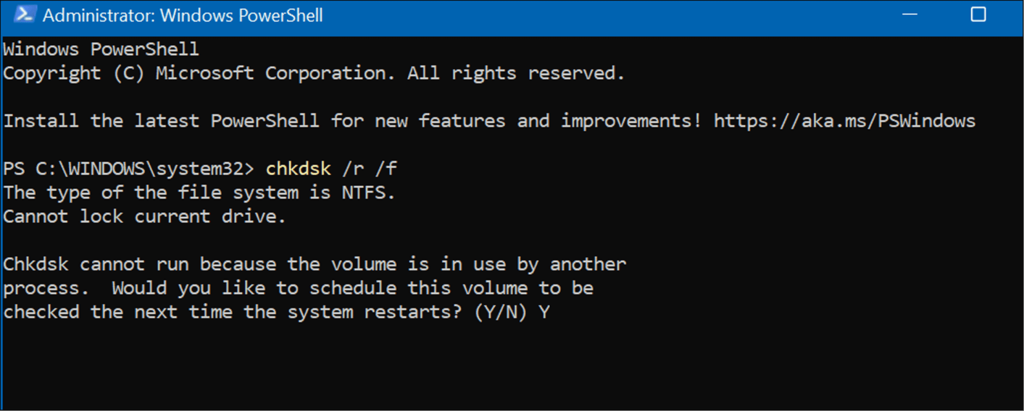
![[100 % ratkaistu] Kuinka korjata Error Printing -viesti Windows 10:ssä? [100 % ratkaistu] Kuinka korjata Error Printing -viesti Windows 10:ssä?](https://img2.luckytemplates.com/resources1/images2/image-9322-0408150406327.png)




![KORJAATTU: Tulostin on virhetilassa [HP, Canon, Epson, Zebra & Brother] KORJAATTU: Tulostin on virhetilassa [HP, Canon, Epson, Zebra & Brother]](https://img2.luckytemplates.com/resources1/images2/image-1874-0408150757336.png)

![Kuinka korjata Xbox-sovellus, joka ei avaudu Windows 10:ssä [PIKAOPAS] Kuinka korjata Xbox-sovellus, joka ei avaudu Windows 10:ssä [PIKAOPAS]](https://img2.luckytemplates.com/resources1/images2/image-7896-0408150400865.png)
